相信很多人在初次接触java的时候肯定会使用到eclipse,也必须配置JDK环境。在这里我就为大家介绍一下如何安装jdk与其环境变量的配置。
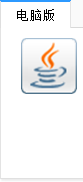
前期准备工作(包括相关工具或所使用的原料等)一台电脑JDK 详细的操作方法或具体步骤一:安装JDK
首先去网上下载jdk软件(如果想要最新的可以去官网找,这里就不介绍了)。下载好之后点击安装。
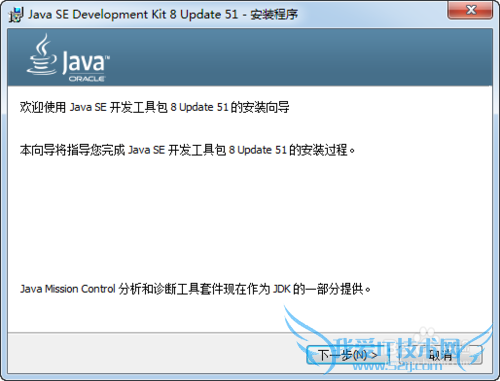
点击下一步,这里可以更改安装路径,确定安装路径后继续点击下一步。
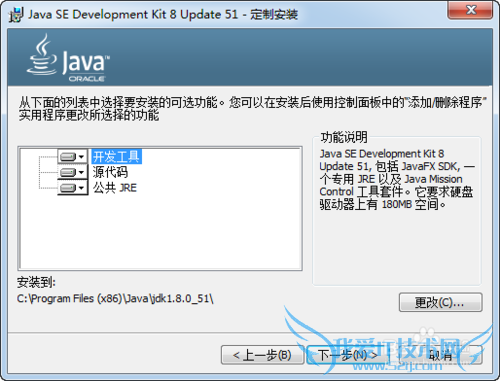
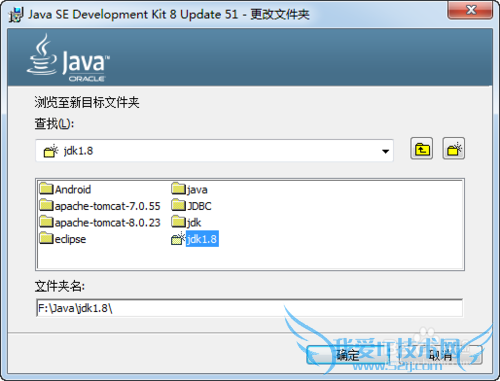
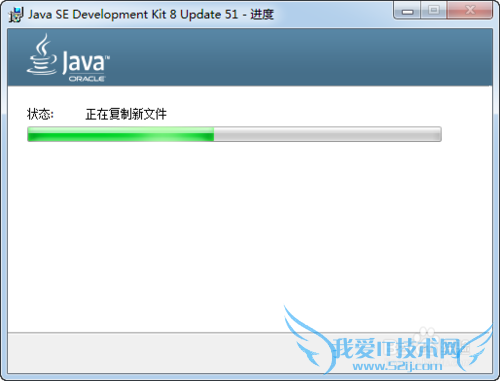
安装好jdk后又弹出一个可以更改安装路径的界面,这里是安装JRE,点击路径选定刚才选定的路径。(JDK,JRE功能差不多,一般包含在一起),继续点击下一步。
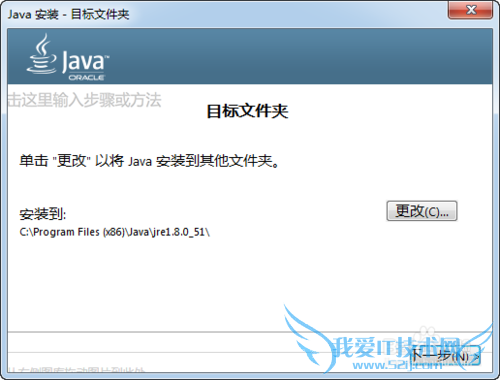
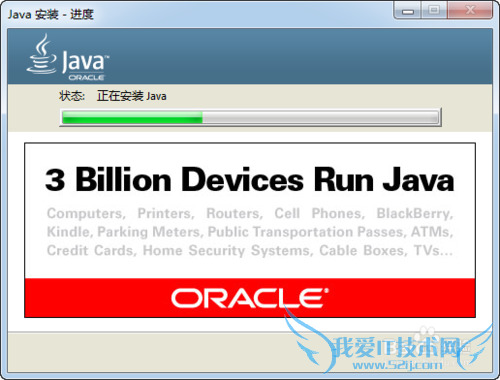
最后这就安装好了JDK。
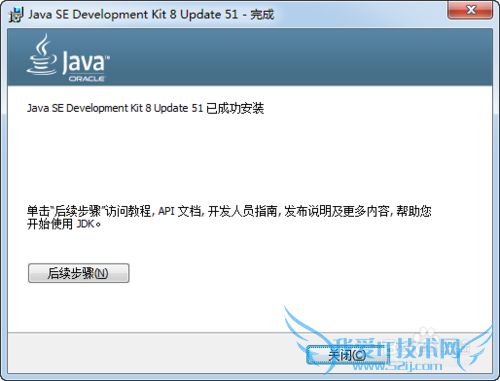
详细的操作方法或具体步骤二:配置JDK环境
单击桌面开始菜单,点击计算机。右击选定属性,打开属性。点击高级系统设置。点击右下方的环境变量。
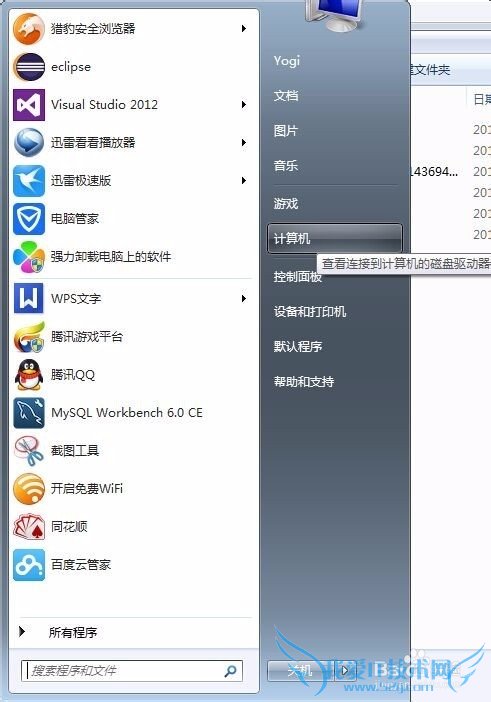
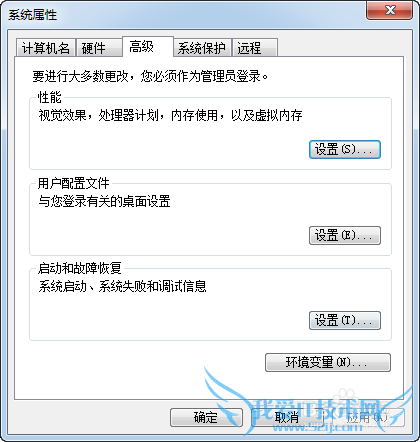
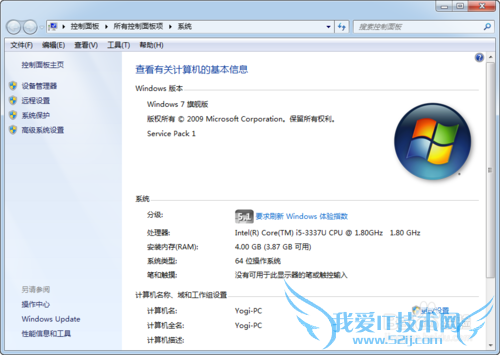
接下来就是正式的配置环境了,首先在系统变量下方点击新建,新建JAVA_HOME指明JDK安装路径,就是刚才安装时所选择的路径F:\Java;,这个路径下包括lib,bin,jre等所有安装文件夹(这个变量最好配置一下,今后使用到tomcat,eclipse都要用到)
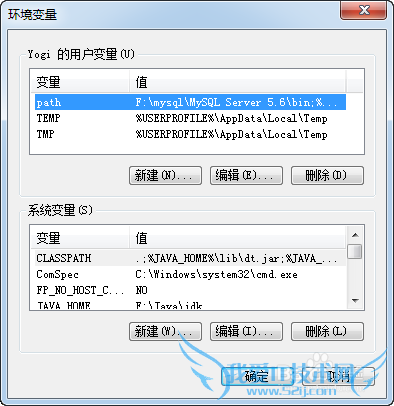
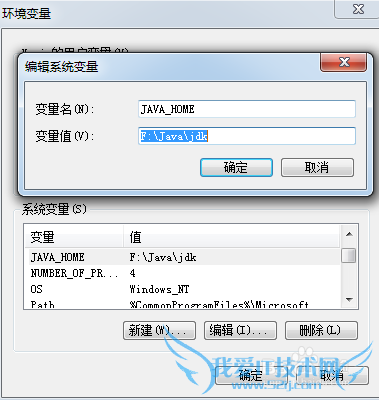
然后就是添加变量“CLASSPATH”(如果变量已经存在就不用新建),“CLASSPATH”值是 .;%JAVA_HOME%\lib\dt.jar;%JAVA_HOME%\lib\tools.jar”(注意前面有两个标点)
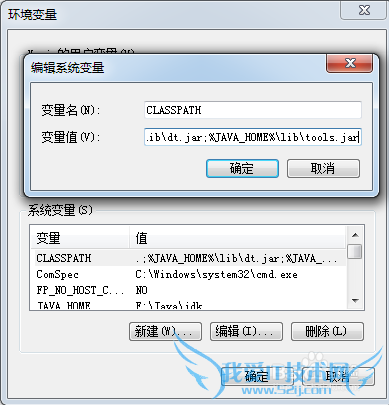
接下来是path(这个变量系统自带,不用新建。path 路径,都是系统中应用程序默认的所在的路径)path变量值“%JAVA_HOME%\bin;%JAVA_HOME%\jre\bin”;
完成这些点击确定按钮保存配置。
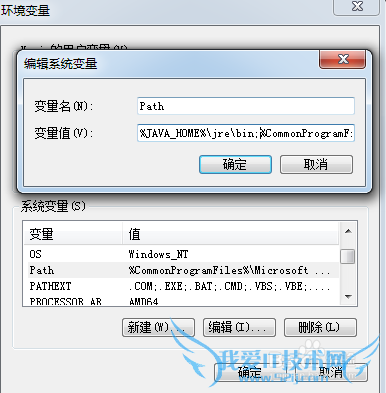
最后就是打开cmd,检查是否配置成功,输入“java -version”命令,查看结果:若能出现以下的结果,则说明JDK配置正确。
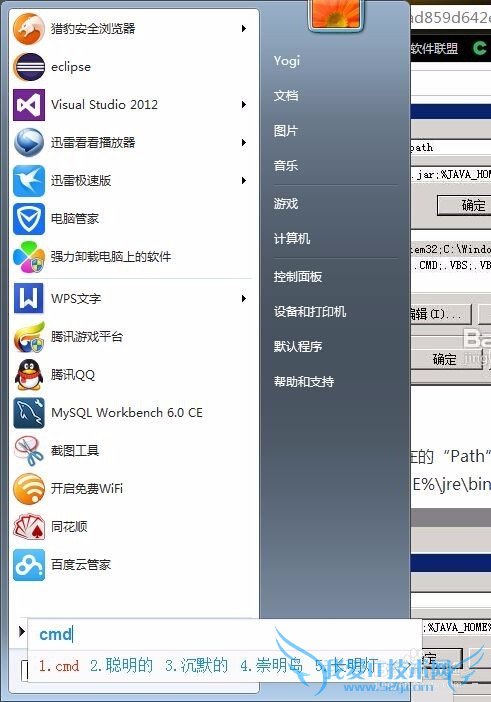

注意事项在添加变量值时使用键盘HOME键,这样可以保证新添加的变量值在最前面。不同的变量名之间使用 ; 分隔,这些都是英文输入,变量名大小写不影响。经验内容仅供参考,如果您需解决具体问题(尤其法律、医学等领域),建议您详细咨询相关领域专业人士。作者声明:本教程系本人依照真实经历原创,未经许可,谢绝转载。
- 评论列表(网友评论仅供网友表达个人看法,并不表明本站同意其观点或证实其描述)
-
